Fiddler使用方法讲解
Fiddler是一款抓包工具,主要可以进行抓包分析和测试。下面讲述使用方法
安装环境
安装环境:Windows 10
一.下载Fiddler安装包
下载Fiddler地址:https://www.telerik.com/download/fiddler
下载结果如下:

下载完成后直接选择默认安装,不需要手动设置
进入安装目录,找到Fiddler.exe双击启动Fiddler程序
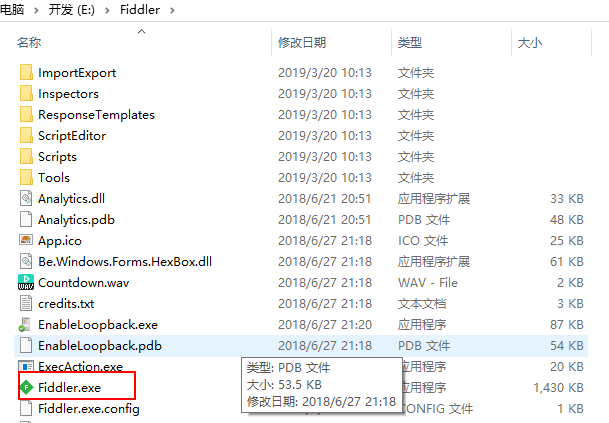
启动成功后的界面如下:
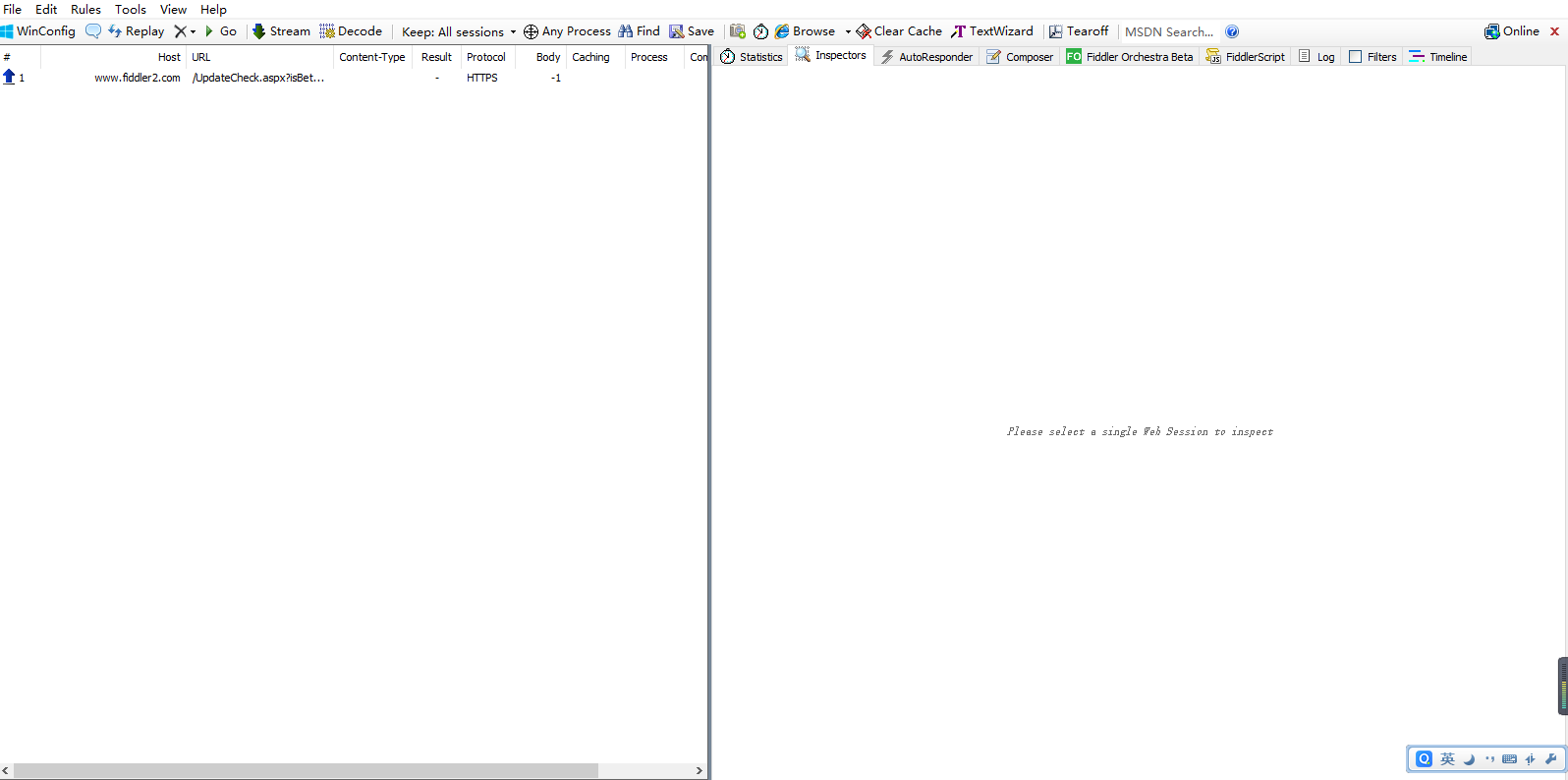
二.设置Fiddler
Tools-> Fiddler Options (配置完后记得要重启Fiddler) 选中”Decrpt HTTPS traffic”, Fiddler就可以截获HTTPS请求 选中”Allow remote computers to connect”. 是允许别的机器把HTTP/HTTPS请求发送到Fiddler上来
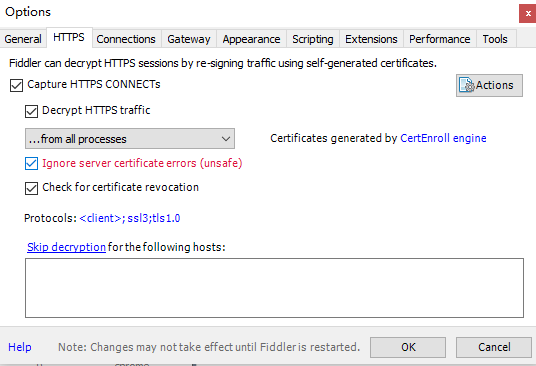
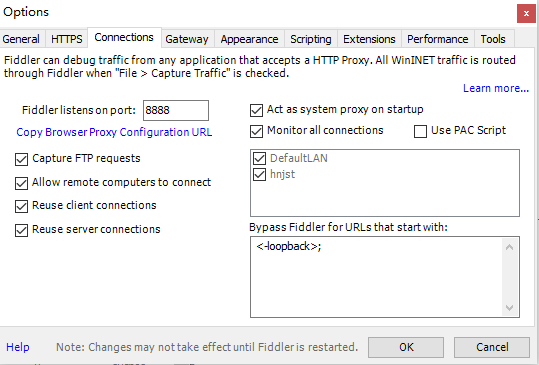
三.打开浏览器开始抓包
为了测试效果,我们选择FireFox浏览器,因为Firefox浏览器可以清晰看到请求数据
注意看请求的地址信息和登录的账号密码
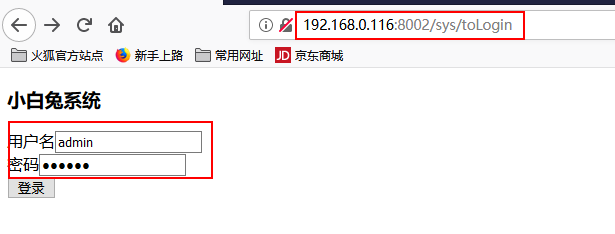
Fiddler抓取的信息如下:可以看到登录的账号和密码是:admin/12356,登录成功后会跳转到成功页面所以http的状态码是 302 重定向
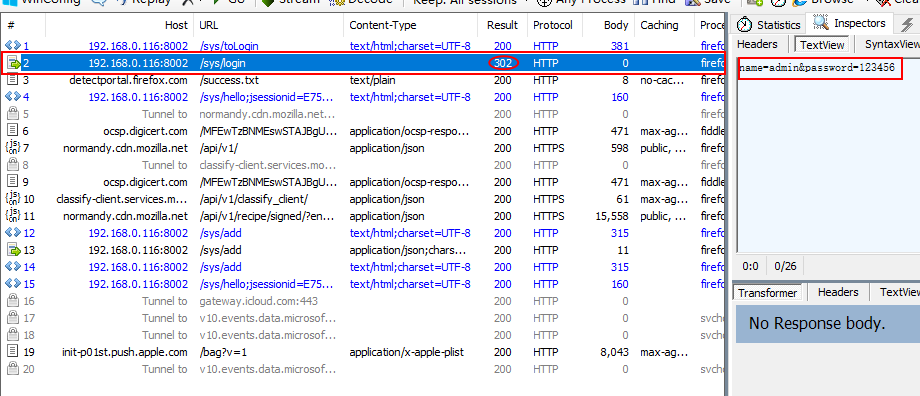
Google浏览器访问地址抓取信息:因为Google做了数据交互,所以会不间断的发送请求,影响调试,不喜欢可以换成IE也行
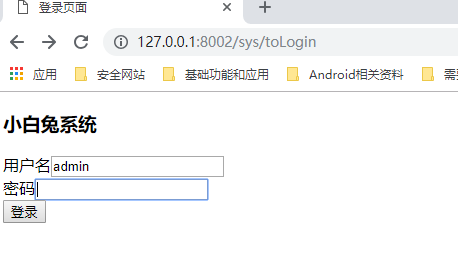
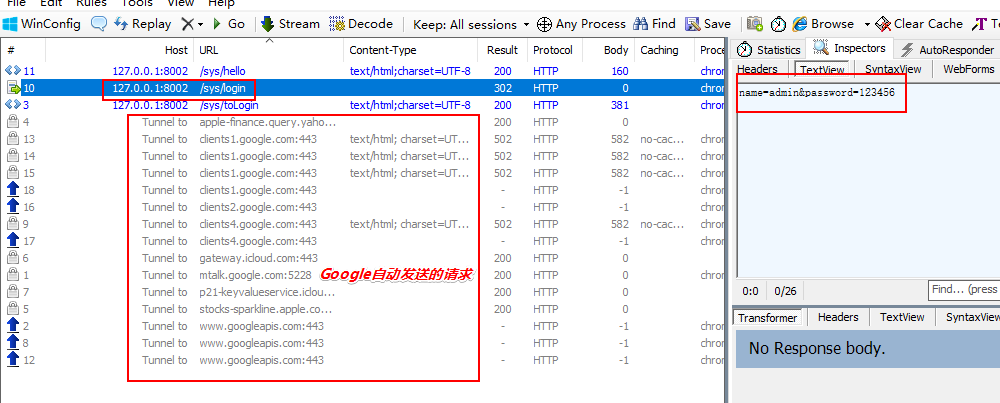
四.抓取手机请求信息报
首先需要保证手机和电脑处在同一个局域网环境中
然后设置手机wifi的代理设置:例如:IPhone SE的代理设置如下
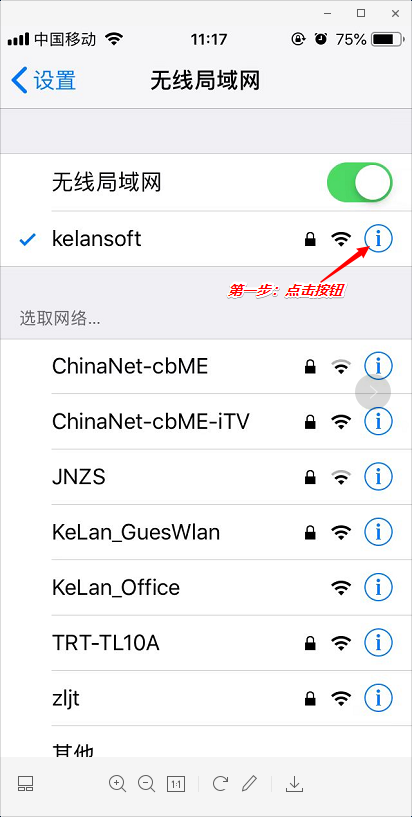
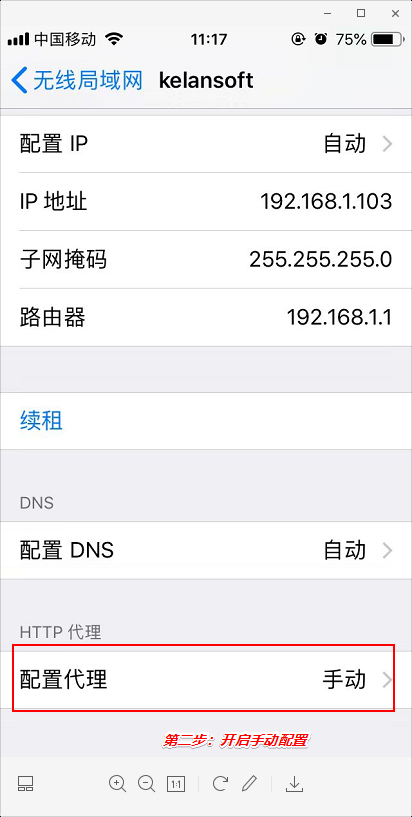
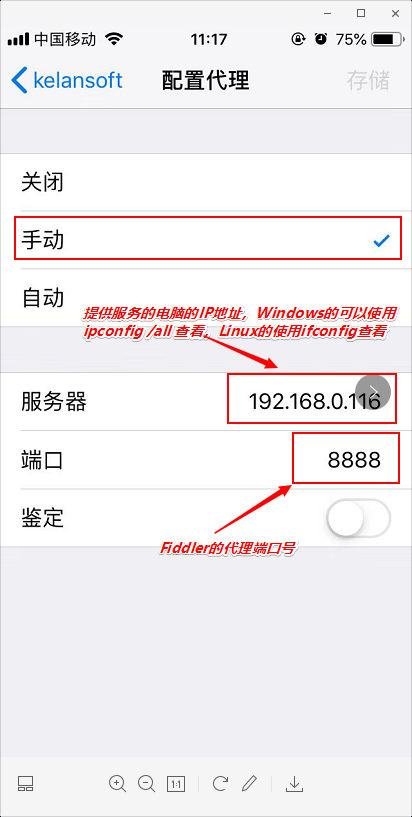
开始使用手机发送请求
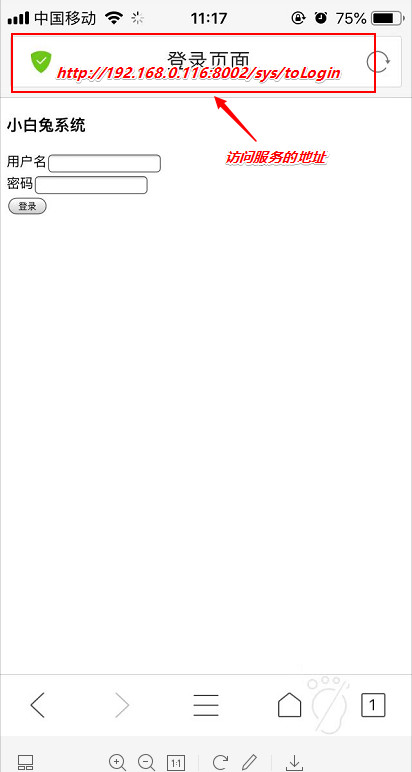
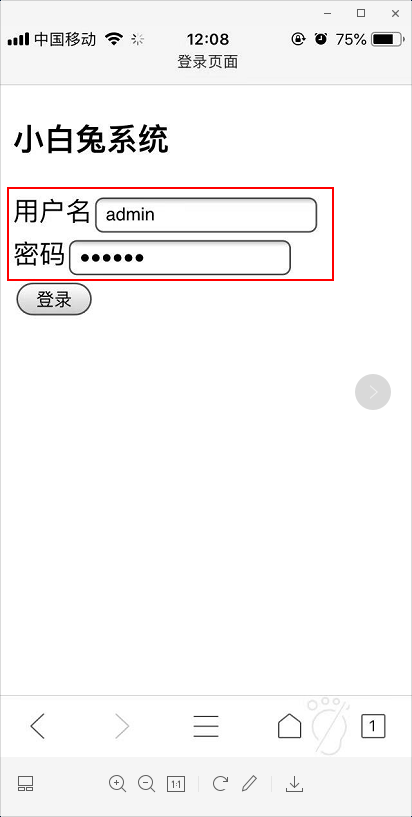
Fiddler抓取手机发送的请求信息
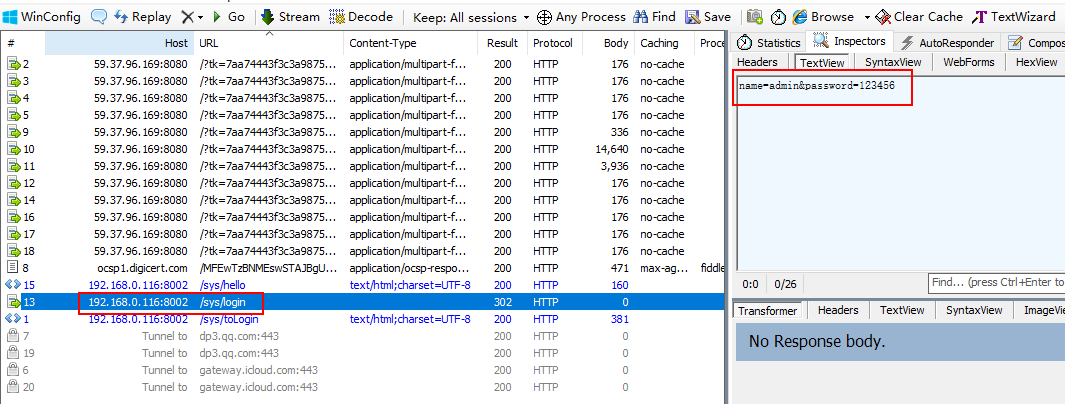
Fiddler的简单抓包就是如此,具体的一些详细信息可以参考如下博客https://www.cnblogs.com/yyhh/p/5140852.html
=======================================================================================
博客地址:https://www.codepeople.cn
=======================================================================================
微信公众号:
![]()